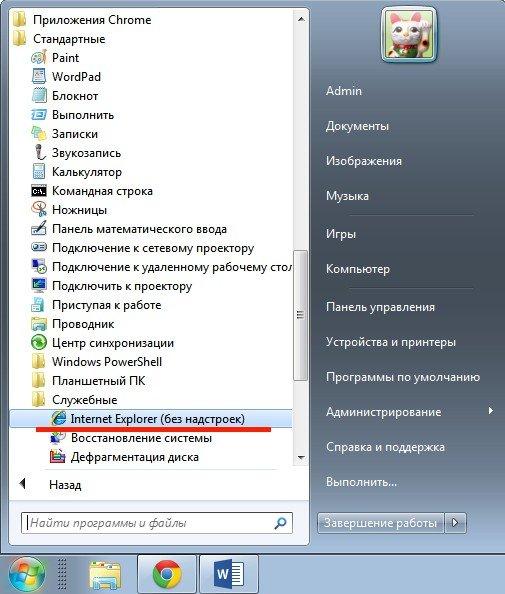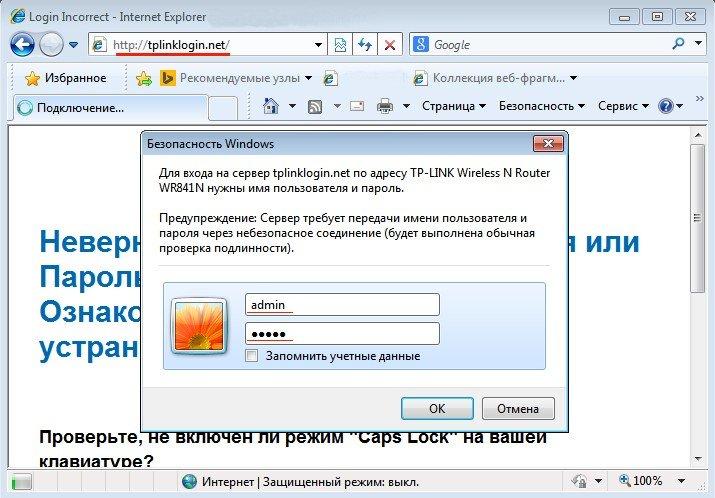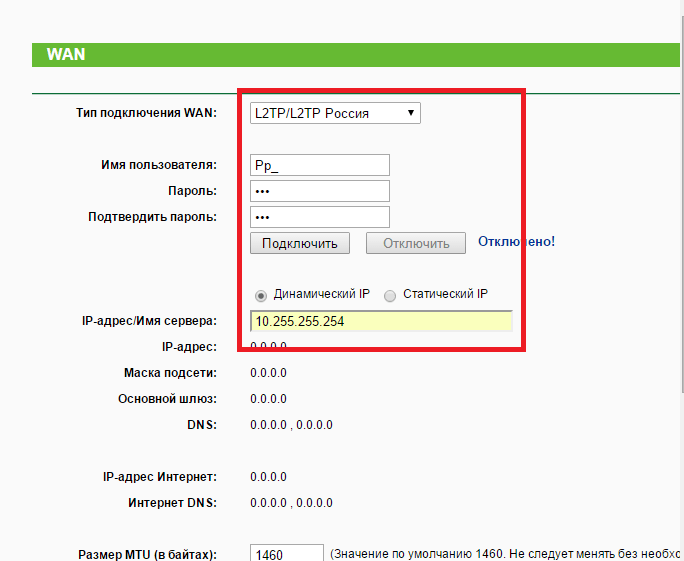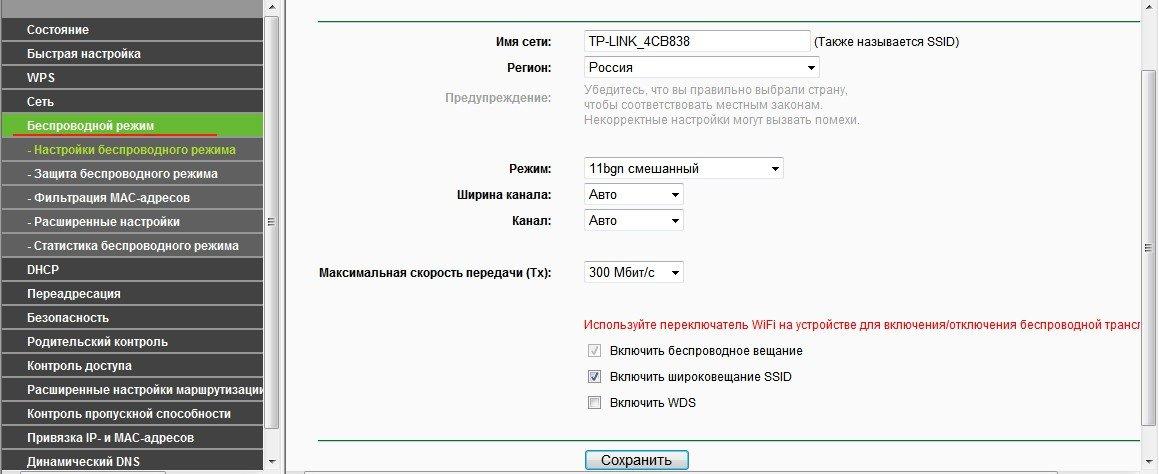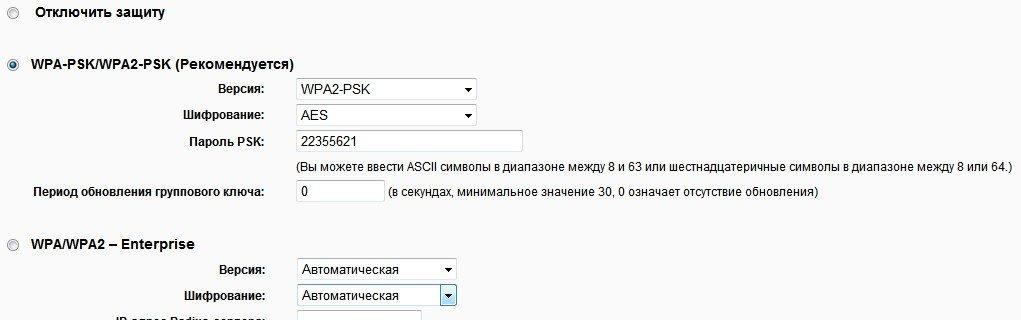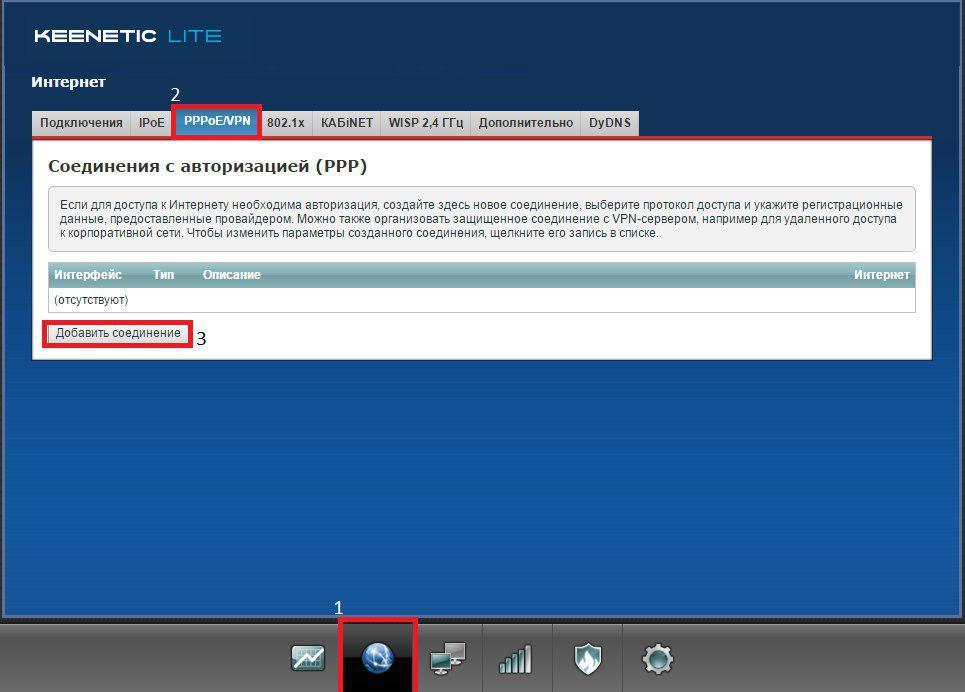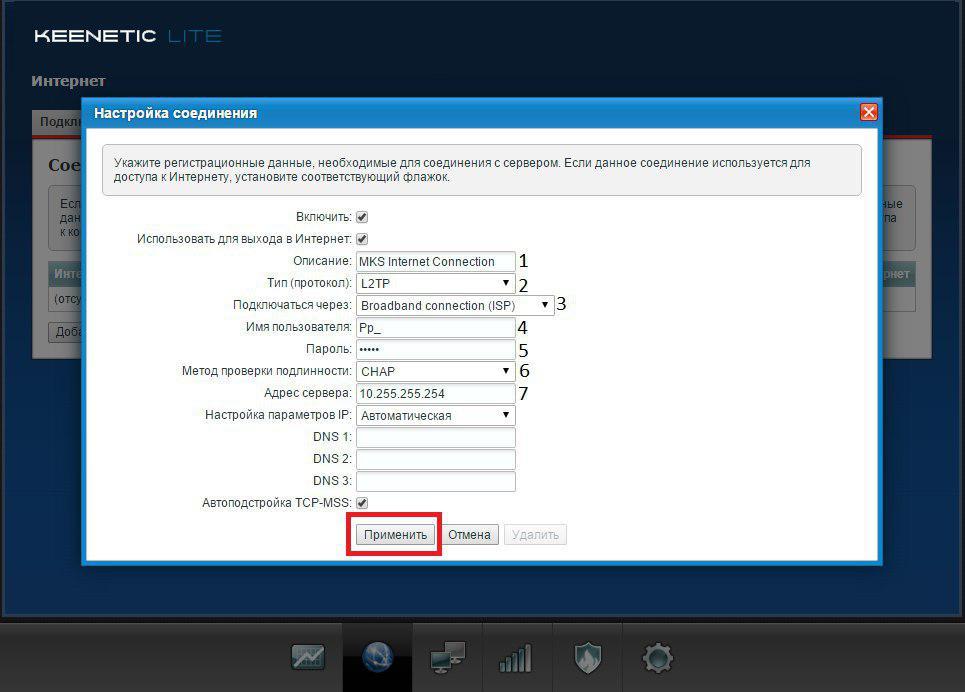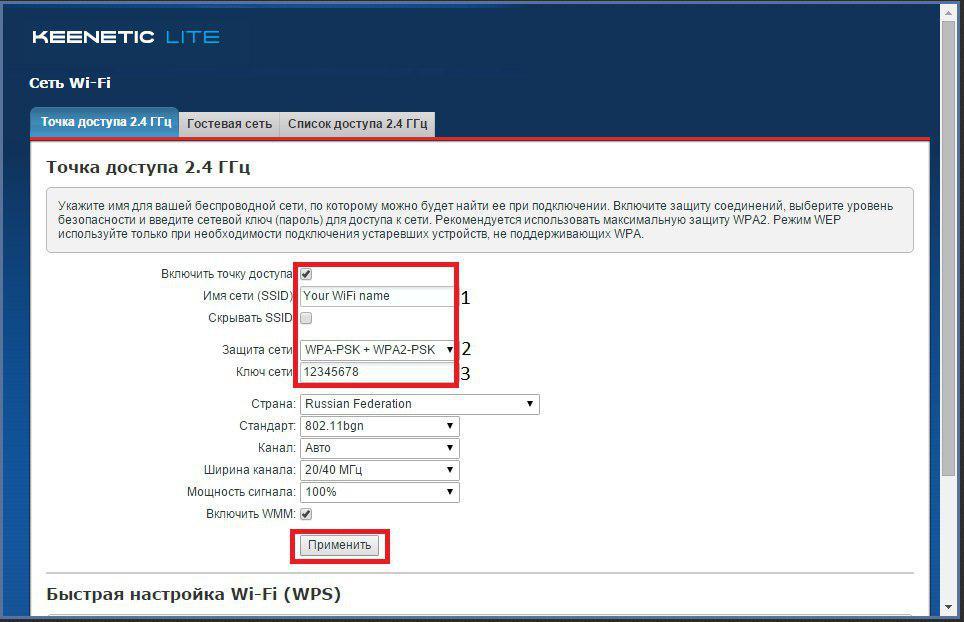Павловский Посад.ру
- Сайт города Павловский ПосадПавлово-посадский форумВсё о городе и горожанахИнтернет и компьютеры
- Поиск
Роутер (маршрутизатор) и WiFi в сетях МКС, Билайн и др.
Роутер (маршрутизатор) и WiFi в сетях МКС, Билайн и др.
Сообщение Deemaa » 28 мар 2008, 16:55
Если есть кто использовал точки доступа(роутеры) в сети МКС,-посоветуйте девайс который корректно работает и хорошо настраивается в сети этого провайдера.
В последствии скорее всего перейду к Корбине,и поэтому этот вопрос актуален и в отношении Корбины.
Dmitry Админ. портала Сообщения: 7646 Зарегистрирован: 21 сен 2004, 12:52 Точная дата рождения: 11- 7- 0 Откуда: Павловский Посад Контактная информация:
Сообщение Dmitry » 28 мар 2008, 19:43
Архитектура сетей может быть разной, да и сервисами люди разными пользуются — поэтому что одному подойдет, то другому будет пустой тратой. Надо сначала с обычного компа зайти в сеть (ту же корбину), а там будет видно.
ИМХО VPN по-любому понадобится, а вот форвардинг портов, например, в МКС бесполезен, так как у них прокси и один публичный IP-адрес на город (а может и не весь флекс ). Корбина же, по-крайней мере в Москве, предоставляет каждому пользователю (маршрутизатору ) уникальный внешний IP
Сообщение Deemaa » 06 май 2008, 09:30
Ок.
Вопрос по другому.
Какие Роутеры Вы используете в сети МКС.
Цель.Средства.Требования.
Средства:Писюк,ноут,кпк.
Цель:На писюк сигнал от роута по кабелю.На ноут и кпк сигнал по воздуху(wi-fi).
Требования.
1.Устойчивая работа(подача)сигнала на выше перечисленные устройства.
2.Устойчивая работа локалных ресурсов МКС(обычной локальной домовой сети).
3.Естественно шифрование,-ну если можно инвиз.
4.Вот пока и всё )
ЗЫ:Буду оченть признателен если посоветуете действительно рабочую и функциональную лошадку.
Сообщение Deemaa » 06 май 2008, 09:35
Сейчас использую D-Link DIR-615 :
http://dlink.ru/products/prodview.php?type=15&id=729
Есть проблеммы в видении локальной сети(вообще не видит).
Вообще могу сказать людям из Длинка и прочим разработчикам:что уже Господп пора бы прекращать играть в Американских Ковбоев и подумать о мультиязычном интерфейсе Одминок )
Подходит ли вышеописанный девайс под архитектуру сети МКС(Флекс)и иже с ними.
Dmitry Админ. портала Сообщения: 7646 Зарегистрирован: 21 сен 2004, 12:52 Точная дата рождения: 11- 7- 0 Откуда: Павловский Посад Контактная информация:
Сообщение Dmitry » 06 май 2008, 20:17
Что значит не видит локальную сеть? VPN создается поверх сети и если бы не было видно VPN-сервер, то и не было бы и интернета.
Другое дело у корбинщиков (в Москве) — у них, как я понял, и локалка через L2TP.
Сообщение Deemaa » 06 май 2008, 21:35
PC к которому идёт от роута подключение не может работать с локальной сетью МКСа по той причине что он просто её не видит(не получает сигнал).
Схема(может и дилетантски выглядящая но я её озвучу).
Кабель МКС подключается к Роутеру.От Роута отходит кабель(другой-не МКС)подключающийся к сетевой карте PC.
PC не получает от роутера данных локальной сети.Попросту нет сигнала.
Роутер выше описанной модели Длинка.
Dmitry Админ. портала Сообщения: 7646 Зарегистрирован: 21 сен 2004, 12:52 Точная дата рождения: 11- 7- 0 Откуда: Павловский Посад Контактная информация:
Сообщение Dmitry » 06 май 2008, 22:41
что значит нет сигнала — какими средствами проверялось?
По форумам где настраивают модемы поиск делался? В настройках уверены?
Сообщение Deemaa » 18 май 2008, 15:38
Ок )
297 просмотров и только 8-мь постов )
Тема вижу не слишком популярная в общих кругах,но актуальность её для меня ни на чуточку не уменьшилась со времяни появления здесь моего первого поста )
Хотелось всё же получить совет по устройству(роутер с функцией точки доступа)максимально совместимого с сетью МКС.
Схема:
Провайдер(МКС)->кабель->Роутер->
1.Роутер->кабель->PC
2.Роутер-WIFI
Подскажите чем(роутеры с функцией точки доступа)вы в данный момент пользуетесь или посоветуйте роутер.
Предпочтительно конечно D-Link.
Приимущество в том что бы локальная сеть(её ресурсы),-были досягаемы через роутер для PC.
Выше описанное использовать с DIR-615 неполучилось.
Возможно что я что то делал не так.
Посоветуте лекарство.
Dmitry Админ. портала Сообщения: 7646 Зарегистрирован: 21 сен 2004, 12:52 Точная дата рождения: 11- 7- 0 Откуда: Павловский Посад Контактная информация:
Сообщение Dmitry » 18 май 2008, 17:24
Если бы актуальность высока, то, думаю было бы логично отвечать на вопросы, а не констатировать факты.
Dmitry писал(а): что значит нет сигнала — какими средствами проверялось?
По форумам где настраивают модемы поиск делался? В настройках уверены?
Сообщение Deemaa » 18 май 2008, 17:35
)))
Вот так вот с ходу проблематично ответить на вопросы:какими средствами проверялось;в настройках уверены etc.
Не уверен ни в чём.
За сим(за советом) пришёл сюда.
Если отойти од темы отдельно взятого роутера и переключиться на тему:Какой Роутер будет максимально эффективен в сети МКС?
К господам из МКС за советом по известным причинам идти не приходится.
Они даже свой сайт наладить не могут..
Какие уж тут советы )
Им в пору идти самим просить совета )
Dmitry Админ. портала Сообщения: 7646 Зарегистрирован: 21 сен 2004, 12:52 Точная дата рождения: 11- 7- 0 Откуда: Павловский Посад Контактная информация:
Сообщение Dmitry » 18 май 2008, 21:57
Deemaa,
1) исправьте подпись согласно моей инструкции!
2) а с чего вы взяли, что они не работают?
Кто же, кроме как работники МКС знают «особенности» своей архитектуры. Если уж самому проводить тесты не судьба, то поманите их рублем и вся проблема решиться .
Роутер для мкс телеком
Для настройки маршрутизатора мы будем использовать Internet Explorer
В адресной строке набираем адрес tplinklogin.net или 192.168.0.1 (Может отличатся см. инструкцию)
В появившемся окне вводим имя пользователя (login) admin и пароль admin.
2. В появившемся окне выбираем пункт Сеть -> WAN
4. Далее выбираем тип подключения L2TP/Россия L2TP.
В графе имя пользователя и пароль вводим данные указанные в договоре.
В графе IP-адрес/Имя сервера вводим: 10.255.255.254
И жмём кнопку Сохранить
5. Теперь нам необходимо настроить беспроводную сеть Wi-fi. Для этого переходим на вкладку Беспроводной режим. Во вкладке настройка беспроводного режима мы можем переименовать название нашей беспроводной сети в графе Имя сети. Далее жмём Сохранить.
6. Теперь нам необходимо поставить пароль на беспроводную сеть.
Для этого переходим на вкладку Защита беспроводного режима.
Выбираем пункт WPA—PSK/WPA2-PSK
В графе пароль PSK вписываем пароль (любые 8 символов на латинице и цифры)
Пароль можно либо запомнить, либо записать. Это будет пароль для подключения к маршрутизатору по беспроводному каналу. Далее жмём Сохранить.
Настройка соединения.
2. В адресной строке набираем адрес: 192.168.1.1
3. Если система просит ввести логин/пароль, то вводим:Логин: admin
Пароль: (без пароля)(Это стандартная пара логина/пароля для большинства маршрутизаторов, если они не подходят обратитесь к инструкции вашего устройства)
4. В меню настройки роутера выбираем раздел «Интернет» (1), далее заходим в пункт «PPPOE/VPN» (2) и там нажимаем кнопку «Добавить соединение» (3)
5. В открытом окне настройки соединения устанавливаем параметры:
- Название интернет соединения (1)
- Тип (протокол): L2TP (2);
- Подключаться через: Broadband connection (ISP) (3)
- Логин: из договора (4)
- Пароль для доступа в сеть: из договора (5)
- Метод проверки подлинности: CHAP (6)
- Адрес сервера: 10.255.255.254 (7)
- Нажимаем кнопку «Применить»
На этом настройка соединения завершена.
Настройка беспроводной сети.
- Имя (SSID): Название _вашей_беспроводной_сети (1)
- Защита сети: WPA-PSK + WPA2-PSK (2)
- Ключ сети: Пароль для вашей беспроводной сети (3)
- Нажмите кнопку «Применить»
Если защита сети не нужна, то в «Защита сети» из списка выбрать «Нет», но это не рекомендуется делать т.к. ваша сеть будет доступна всем в радиусе действия беспроводной сети, в том числе и злоумышленникам.